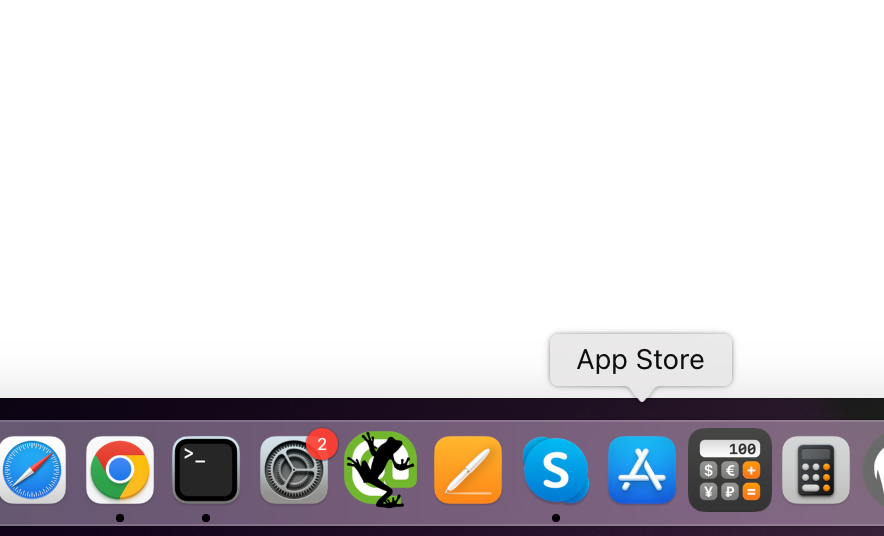
Egy olyan eszköz, mint a számítógép, hordozható számítógépvagy okostelefon haszontalan a megfelelő szoftver vagy alkalmazások nélkül. Tehát, amikor laptopot vagy okostelefont vásárolunk, az első dolgunk, hogy megkeressük a legjobb alkalmazásokat. Ha most vásárolt a MacBook és nem tudja, hogyan kell alkalmazásokat telepíteni rá, ne aggódjon. Ez cikkben megmutatom, hogyan.
Apple tett a Mac alkalmazásbolt, ahol az összes alkalmazás megtalálható Mac, akárcsak a Google Play Áruház és a Apple alkalmazásbolt. Így onnan gyorsan elérheti a kívánt alkalmazásokat. De nem ez az egyetlen választásod; sok más helyről is beszerezheti a kívánt alkalmazásokat.
Hogyan telepítsünk szoftvert MacBookra
Nem nehéz letöltés és telepítsen alkalmazásokat a MacBook, még akkor is, ha nincs műszaki előélete. Nincs szükséged semmilyen tapasztalatra; csak kövesse az itt található lépéseket, és már indulhat is.
A Mac App Store-ból így telepíthet alkalmazásokat MacBookra
- Nyissa meg az alkalmazásboltot a Dockból, vagy használja reflektorfény megtalálni.
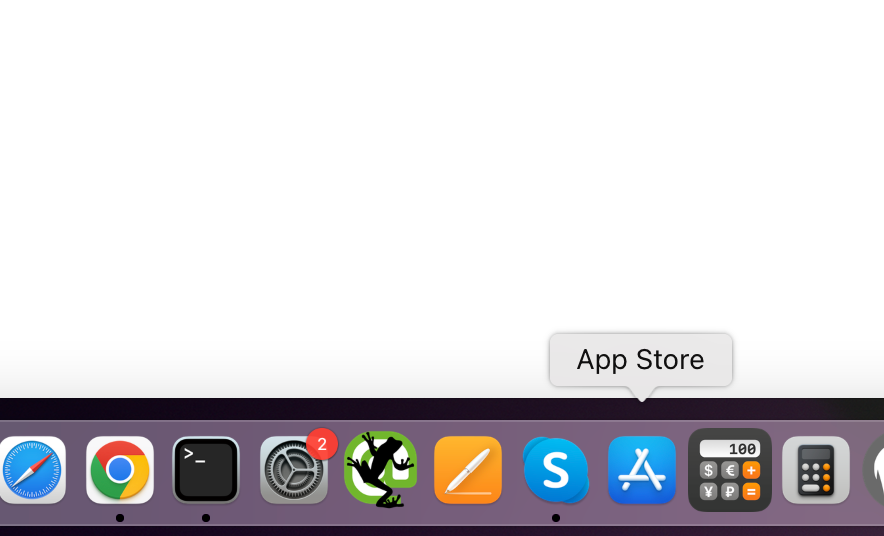
- A bal oldali lapon kereshet telepíteni kívánt alkalmazást.
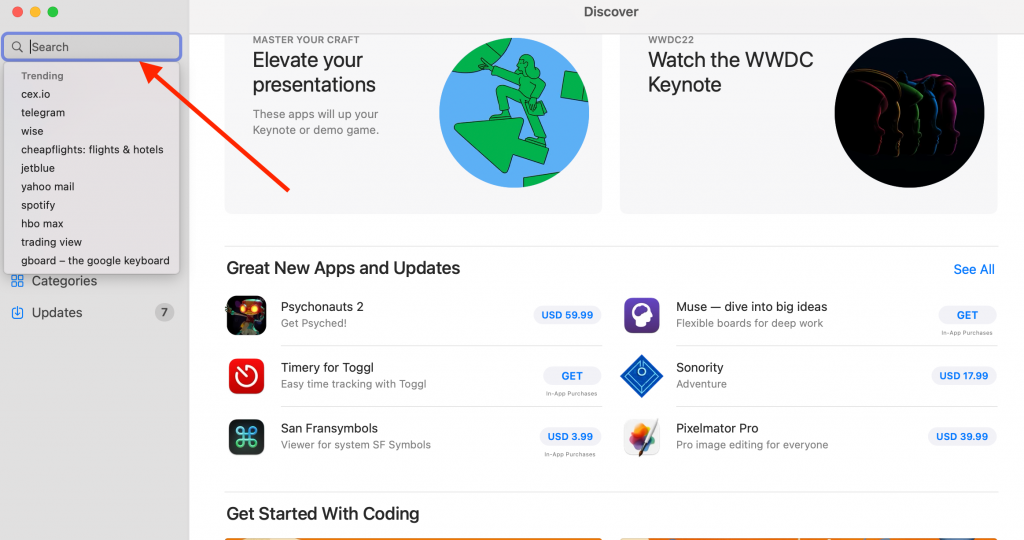
- Ezenkívül telepítheti és futtathatja iPhone alkalmazások az Önön MacBook ha van egy Apple Szilícium chip (vagy újabb M1 or M2 processzor) és a Big Sur iOS.

- Lehet, hogy megkérik a sajátját Apple azonosító és jelszó. Ez az! Az alkalmazás attól kezdve az Alkalmazás mappában lesz.
Ez a legegyszerűbb módja annak, hogy programokat adjon hozzá MacBook. De számos oka lehet annak, hogy más forrást kell keresnie az alkalmazások telepítéséhez.
Alkalmazások telepítése MacBookra: az internetről
Ha letöltött egy alkalmazást a Internet, a telepítés folyamata alkalmazásonként eltérő lesz. Ezek az alkalmazások különböző fájltípusokban tölthetők le, például.postai irányítószám,.dmg és.pkg. Minden formátumban más és más a beállítás.
A.zip fájl beállításának lépései
A Zip fájl beállítása egyszerű. Ha te kétszeresére-kettyenés a fájlban, az automatikusan megnyílik. De megnyitni a RAR or 7Zip fájlt, szüksége van egy "" nevű programraunarchiváló.” Az archiválás után az alkalmazás ikonja ugyanabban a mappában jelenik meg. Ezután húzza az ikont az Alkalmazások mappába, és kész.
Hogyan helyezzünk el egy.dmg fájlt a számítógépre
- Először kattintson a gombra Kereső ikon a bal alsó sarkában Dokk. Ezután kattintson a bal oldalon található Letöltés lehetőségre.
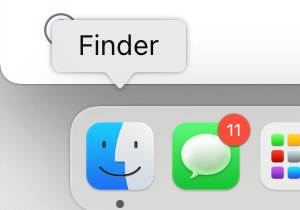
- Ha ez egy .dmg fájlt, majd tegye az itt leírtakat.
- Kattintson kétszer a ikonra.dmg fájlt.
- Ezután tegye azt, amit a képernyőn ír.
- Az alkalmazás akkor lesz felsorolt a Finderben a Helyek alatt.
- Ezután áthelyezheti az alkalmazást az Alkalmazások mappából a Dockba vonszolás azt. Vagy nyissa meg az alkalmazást, és kattintson jobb gombbal az ikonra a Dockban, majd kattintson az Opciók elemre, majd válassza a „Tartsa a dokkolóban. "
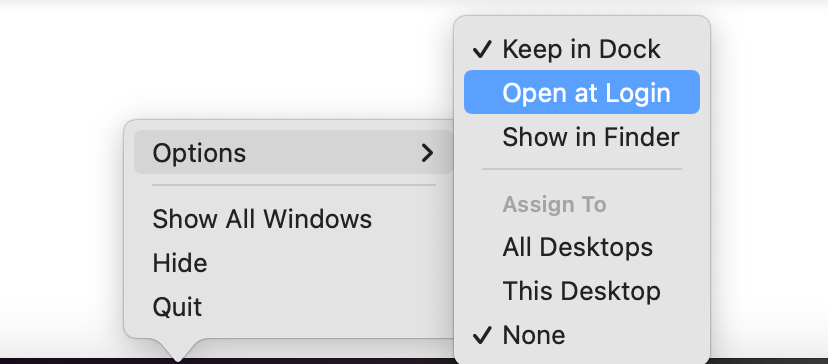
A .pkg fájl telepítésének folyamata
Ha ez egy .pkg fájlt, akkor a fájlra duplán kattintva telepítheti, és automatikusan elindul. Letöltheti a .pkg fájlt közvetlenül az internetről, vagy letöltheti a.dmg fájlban. Nem számít, mit kell tennie, csak duplán kell kattintania a fájlra. Mindig az a legjobb, ha megszabadulsz az eredetitől.pkg fájlt a telepítés után (Húzd a tárolóba).
Az alkalmazások telepítésének lépései a Mac mind fent láthatók.
Ha „Nem nyitható meg, mert a fejlesztő nem ellenőrizhető” hibaüzenetet kap, a fájl nem nyitható meg.
- Menj a Dokk és keresse meg a Rendszerbeállítások elemet.
- Ezután kattintson a gombra Biztonság & Adatvédelem.
- Kattintson a fülre általános.
- A módosítások végrehajtásához kattintson a jobb alsó sarokban lévő zárra.
- Amikor megkérdezik, írja be a sajátját felhasználónév és a jelszó.
- Az „Alkalmazások letöltésének engedélyezése innen” részben kattintson a „App Store” és „Azonosított fejlesztők”.
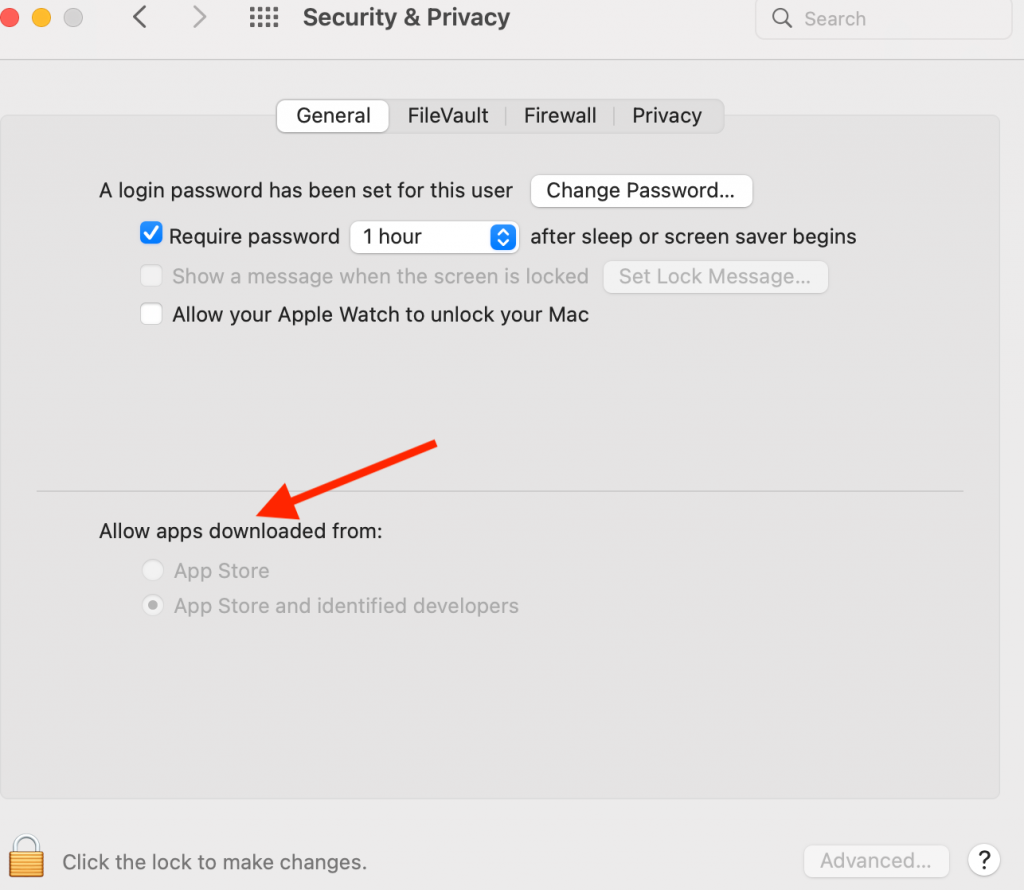
- Keresse meg az alkalmazást, amely nem tudott megnyitni, és kattintson a „Nyissa meg. "



